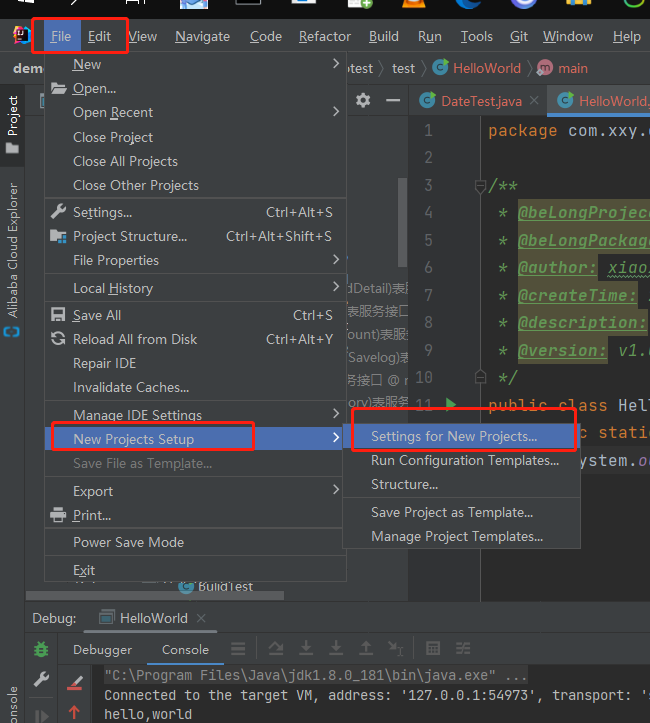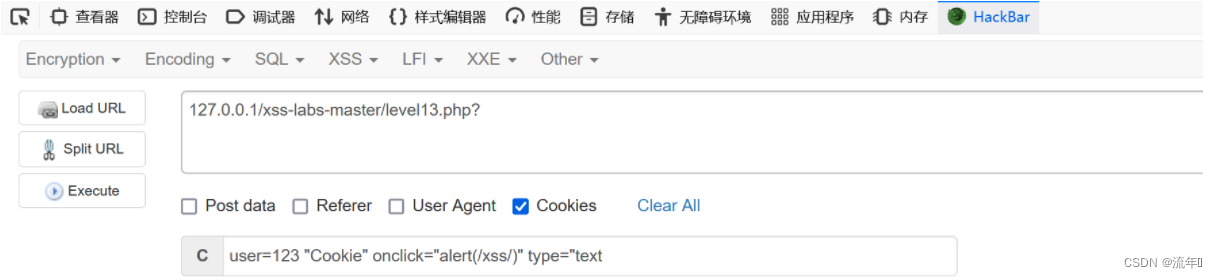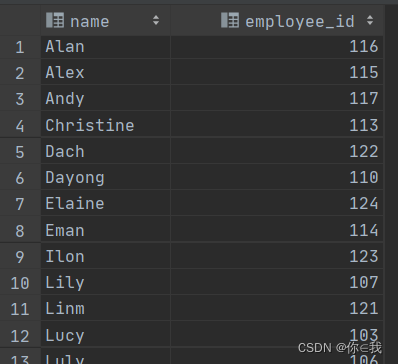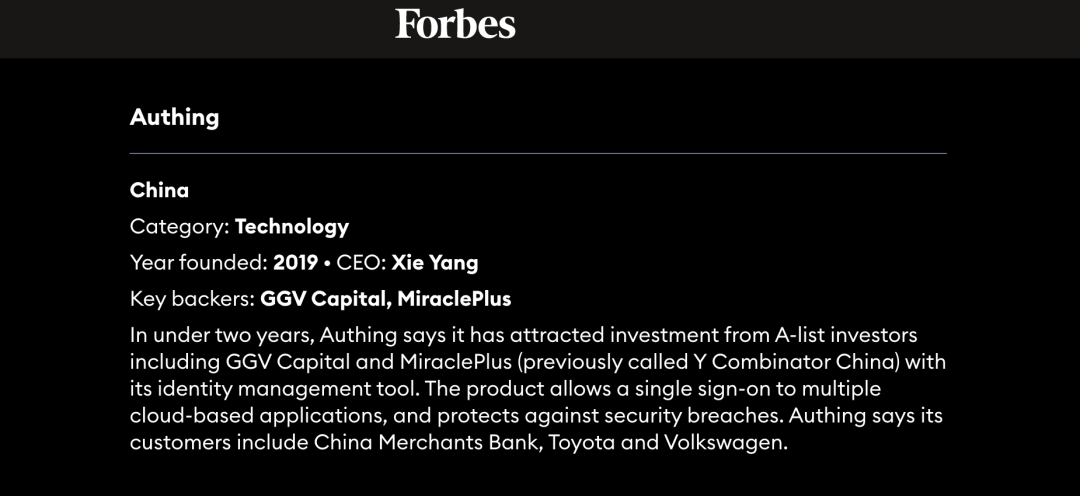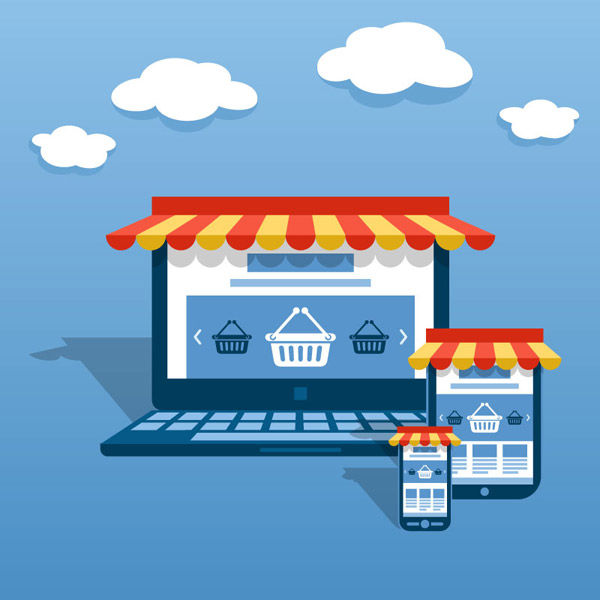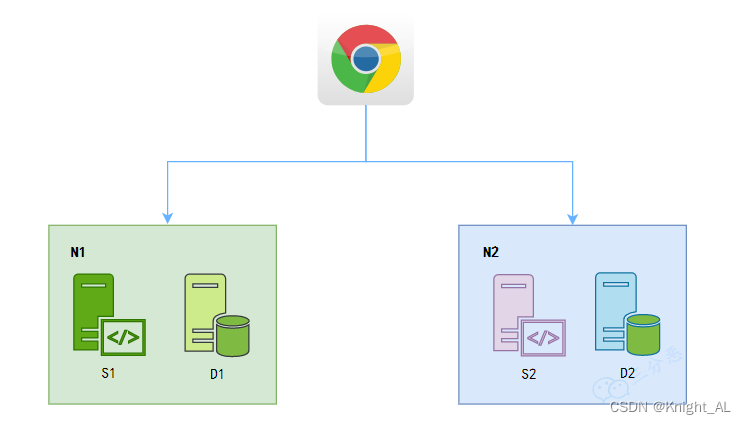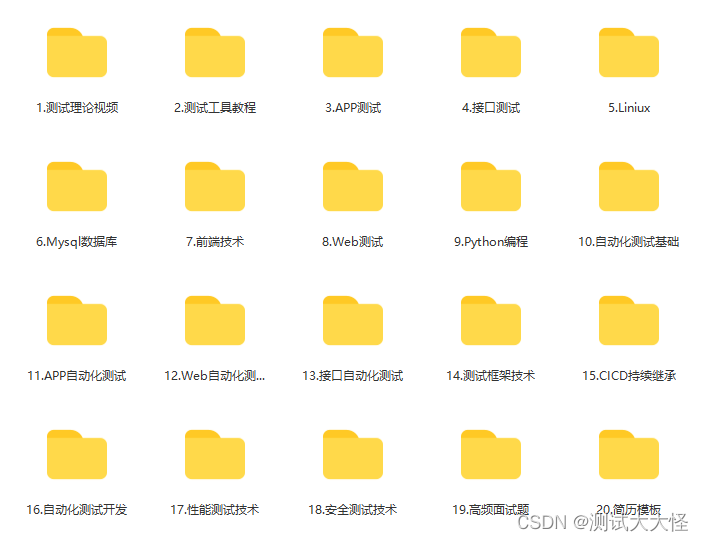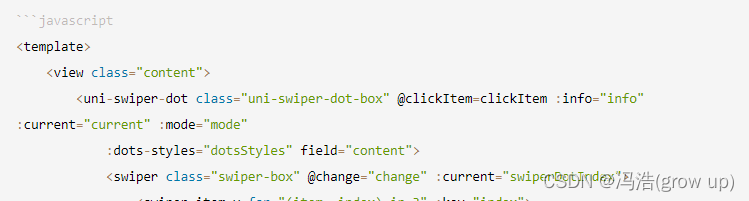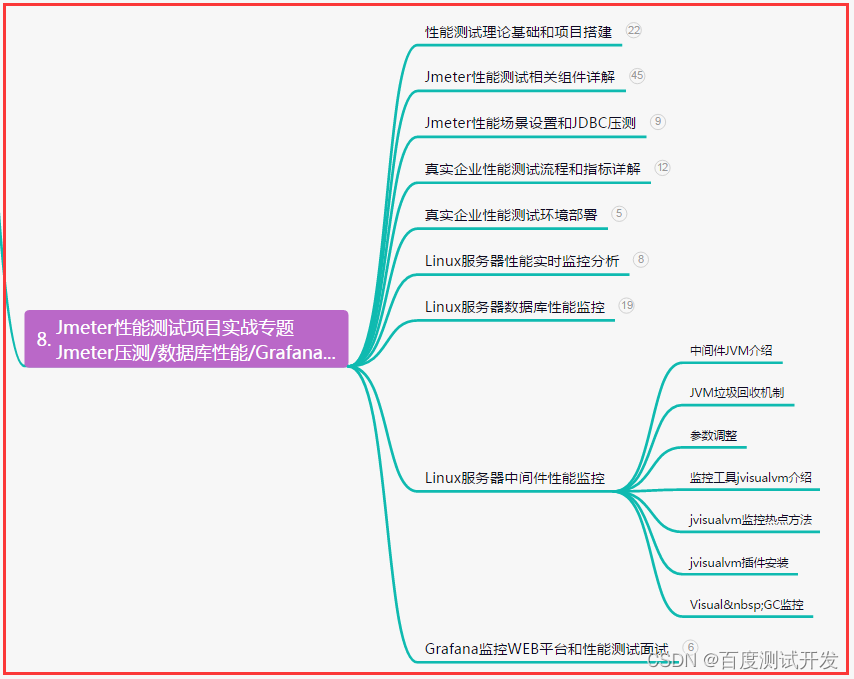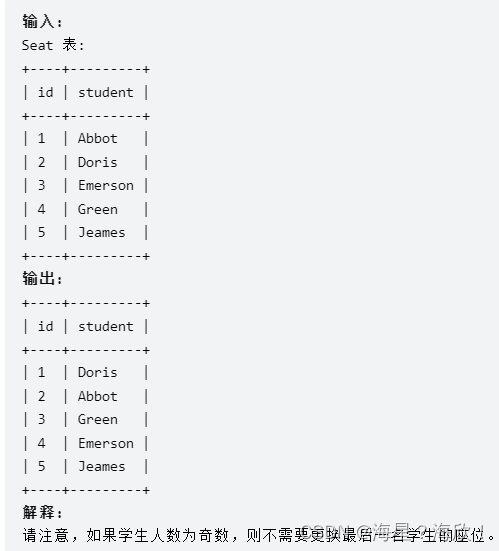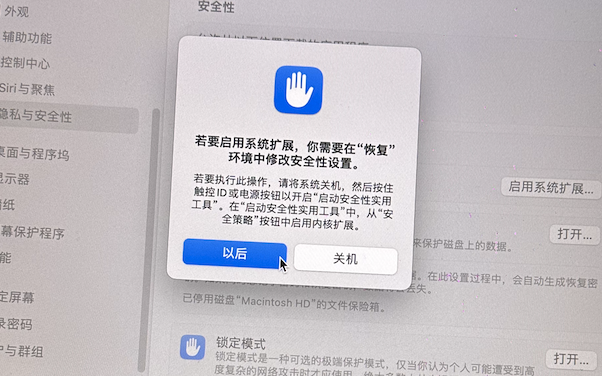
使用“启动安全性实用工具”可确保 Mac 始终从您指定的启动磁盘以及合法的受信任操作系统启动。
如果您使用的是配备 Apple T2 安全芯片的 Mac,则“启动安全性实用工具”提供以下三项功能来帮助保护您的 Mac 免受未经授权的访问:固件密码保护、安全启动,以及外部启动。
打开“启动安全性实用工具”
1.将您的 Mac 开机,然后在看到 Apple 标志后立即按住 Command (⌘)-R 键。Mac 会从 macOS 恢复功能启动。或者,一只按住启动键也可以进入恢复模式。
2.当系统要求您选择一个您知道相应密码的用户时,请选择这样的用户,点按“下一步”,然后输入用户的管理员密码。
3.当您看到“macOS 实用工具”窗口时,从菜单栏中选取“实用工具”>“启动安全性实用工具”。
4.当系统要求您进行认证时,点按“输入 macOS 密码”,然后选取管理员帐户并输入相应密码。
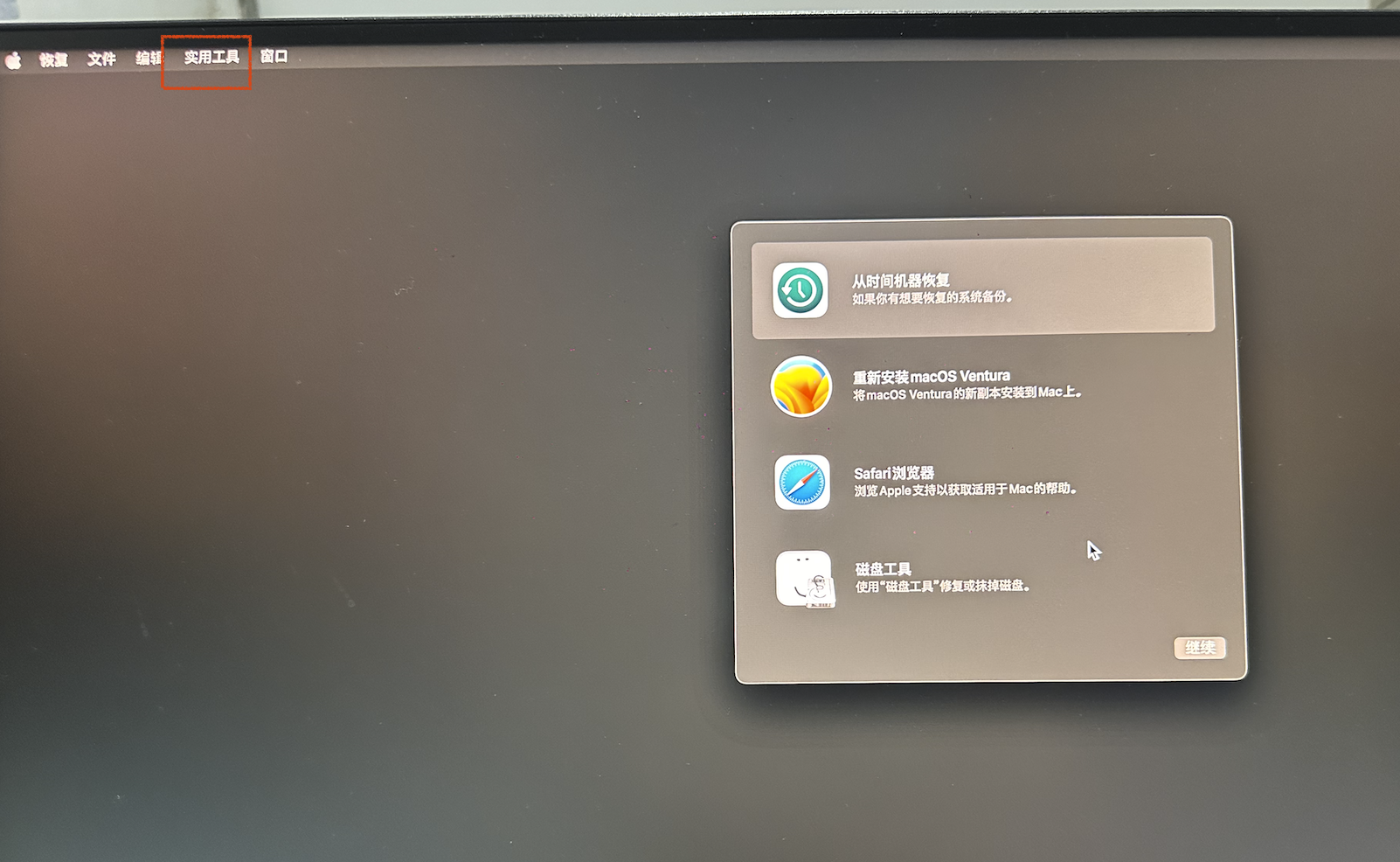
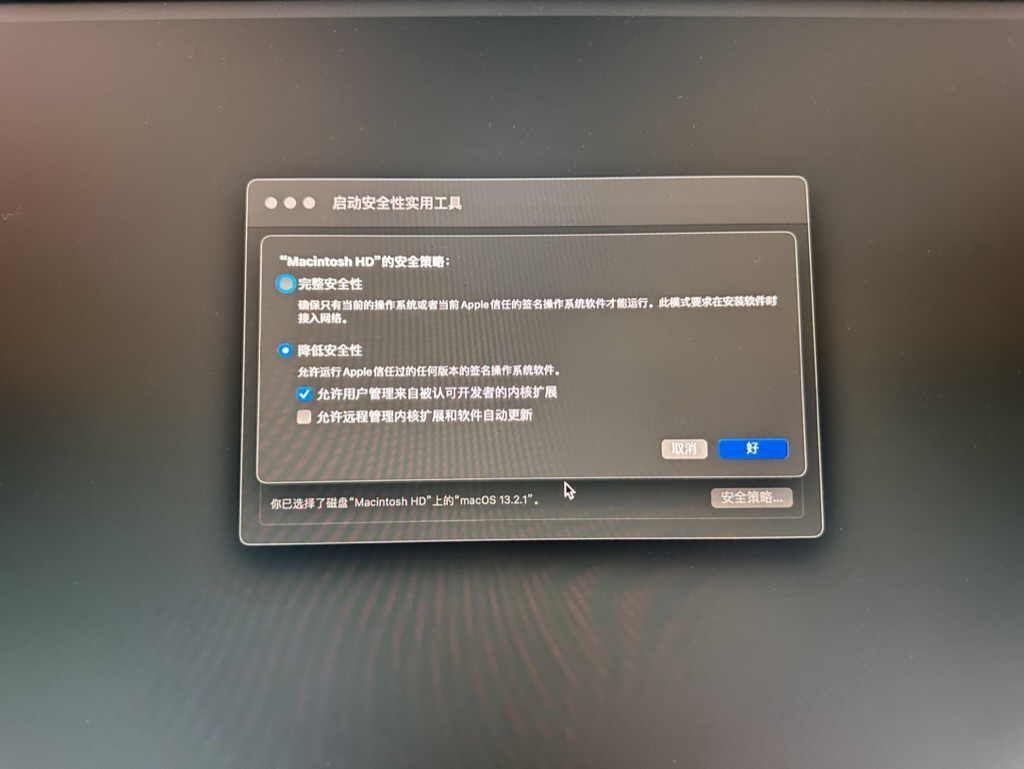
更改“安全启动”设置
完整安全性
“完整安全性”是默认设置,提供了最高级别的安全性。以前只有 iOS 设备才提供这个级别的安全性。
在启动期间,Mac 会验证启动磁盘上操作系统 (OS) 的完整性,以确保操作系统是合法的。如果 OS 未知或者无法确认 OS 是合法的,则 Mac 会连接到 Apple,以便下载所需的更新版完整性信息来验证 OS。这些是您 Mac 特有的信息,可以确保您的 Mac 从 Apple 信任的 OS 启动。
如果在 Mac 尝试下载更新版完整性信息时,“文件保险箱”处于启用状态,则系统会要求您输入密码以解锁磁盘。请输入您的管理员密码,然后点按“解锁”以完成下载。
我这里改为降低安全性。允许用户管理来自被认可开发者的内核扩展。
重新启动后。
外接移动硬盘,这时还没有成功挂载。
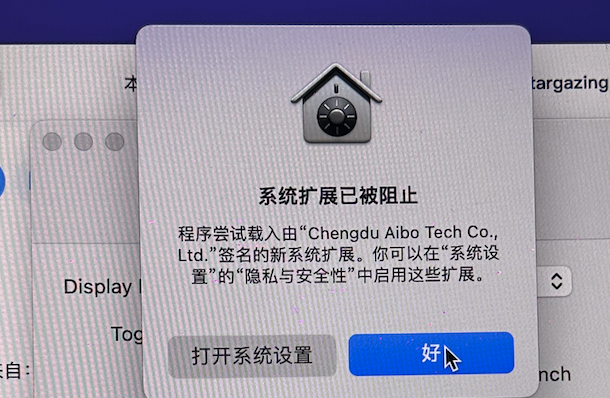
点开“系统设置”——“隐私与安全性”,允许任何来源。输入密码。就可以重新显示移动硬盘了。
参考:
- 如何在苹果Mac中使用“启动安全性实用工具”?